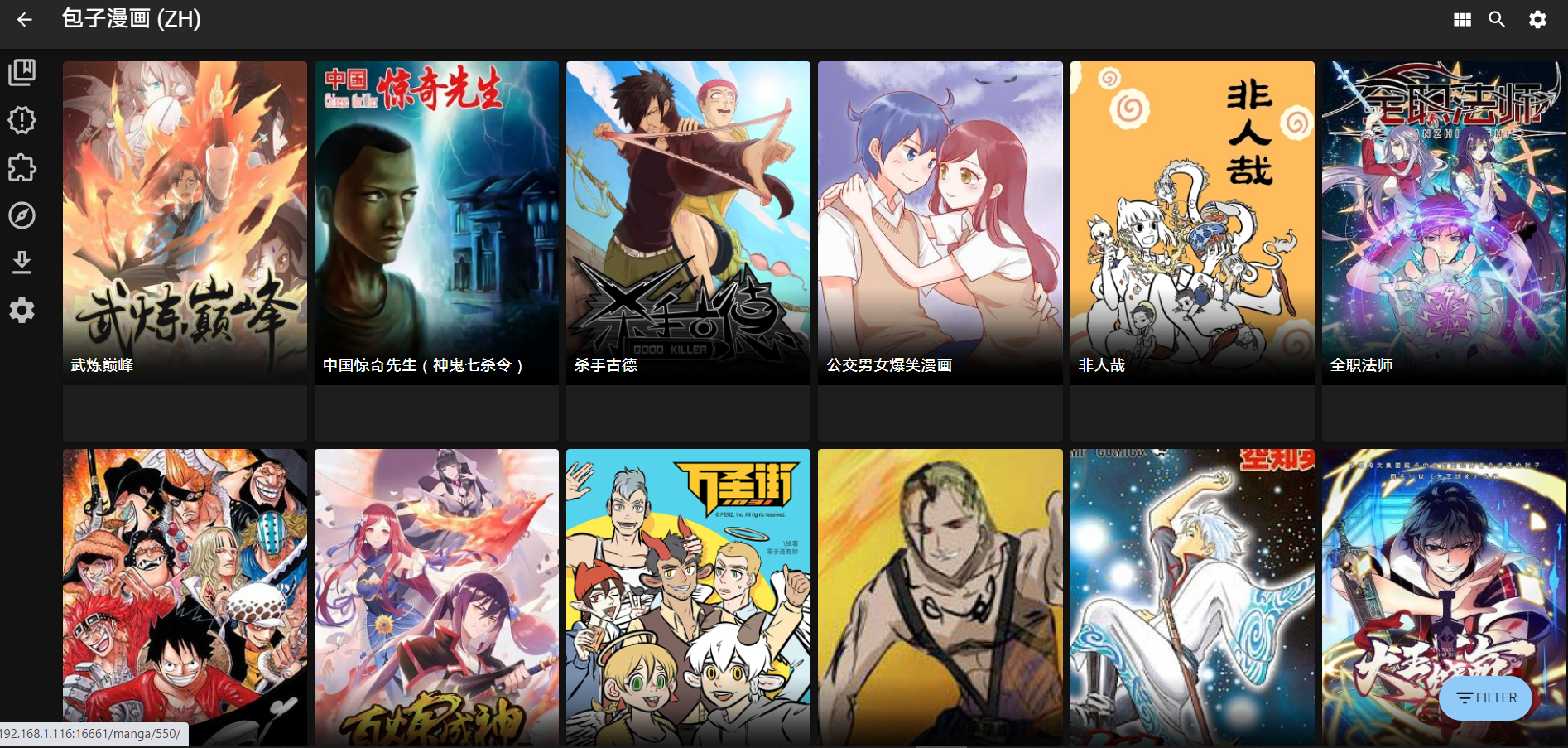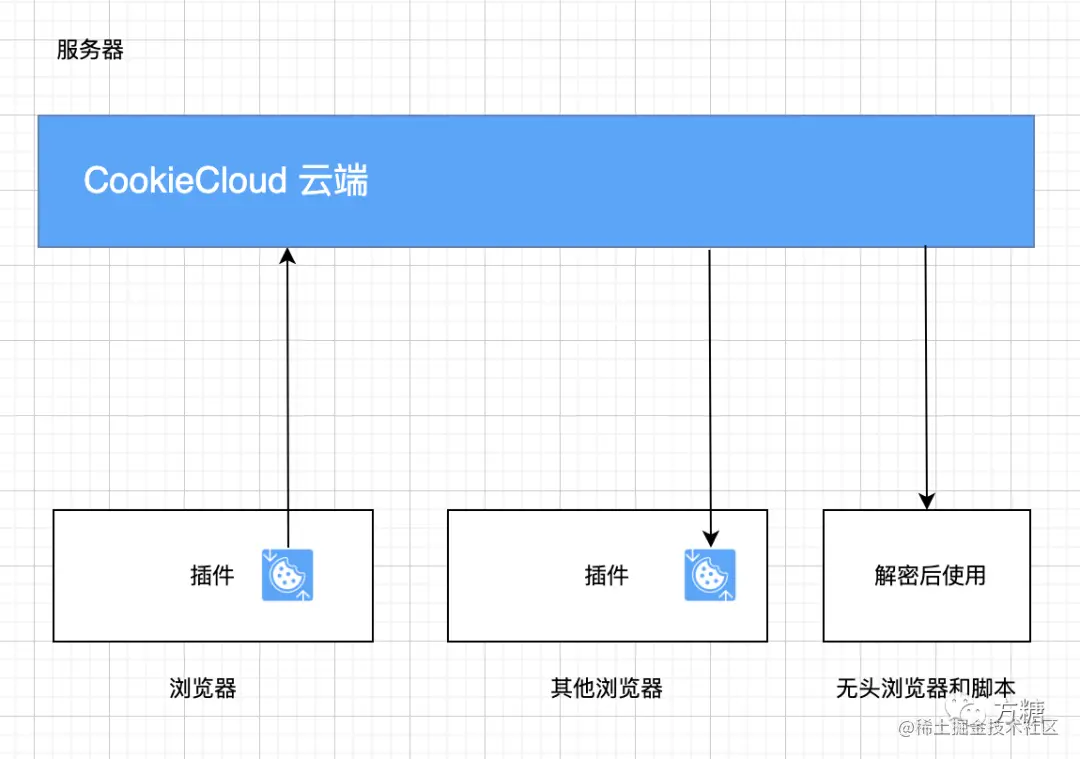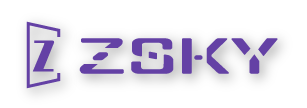前期准备:
PS打开需要之制作的文件(为啥PS,只会这个)
下面是网图,我只需要人物,先处理下透明底,需要透明的地方要删除颜色,彩色的地方保留
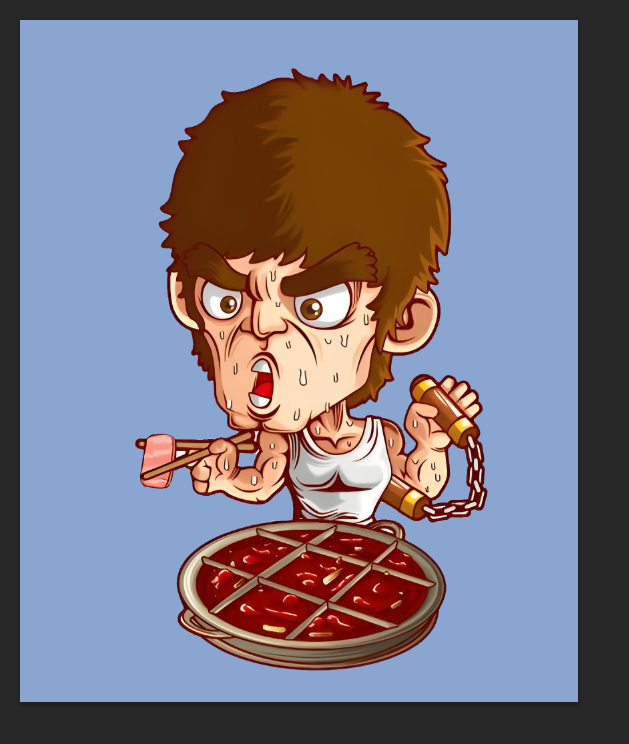
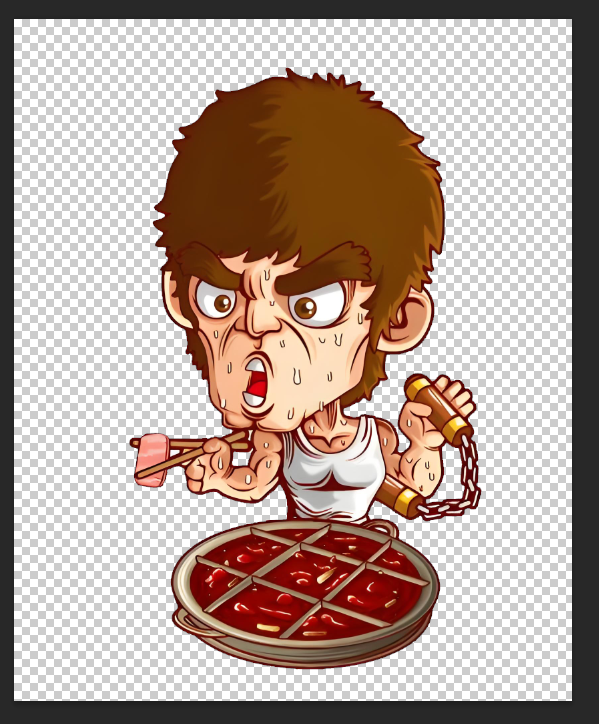
这样先期工作就完成了。
方法一
打开窗口,图层面板,按住Ctrl键+鼠标左键选中图层
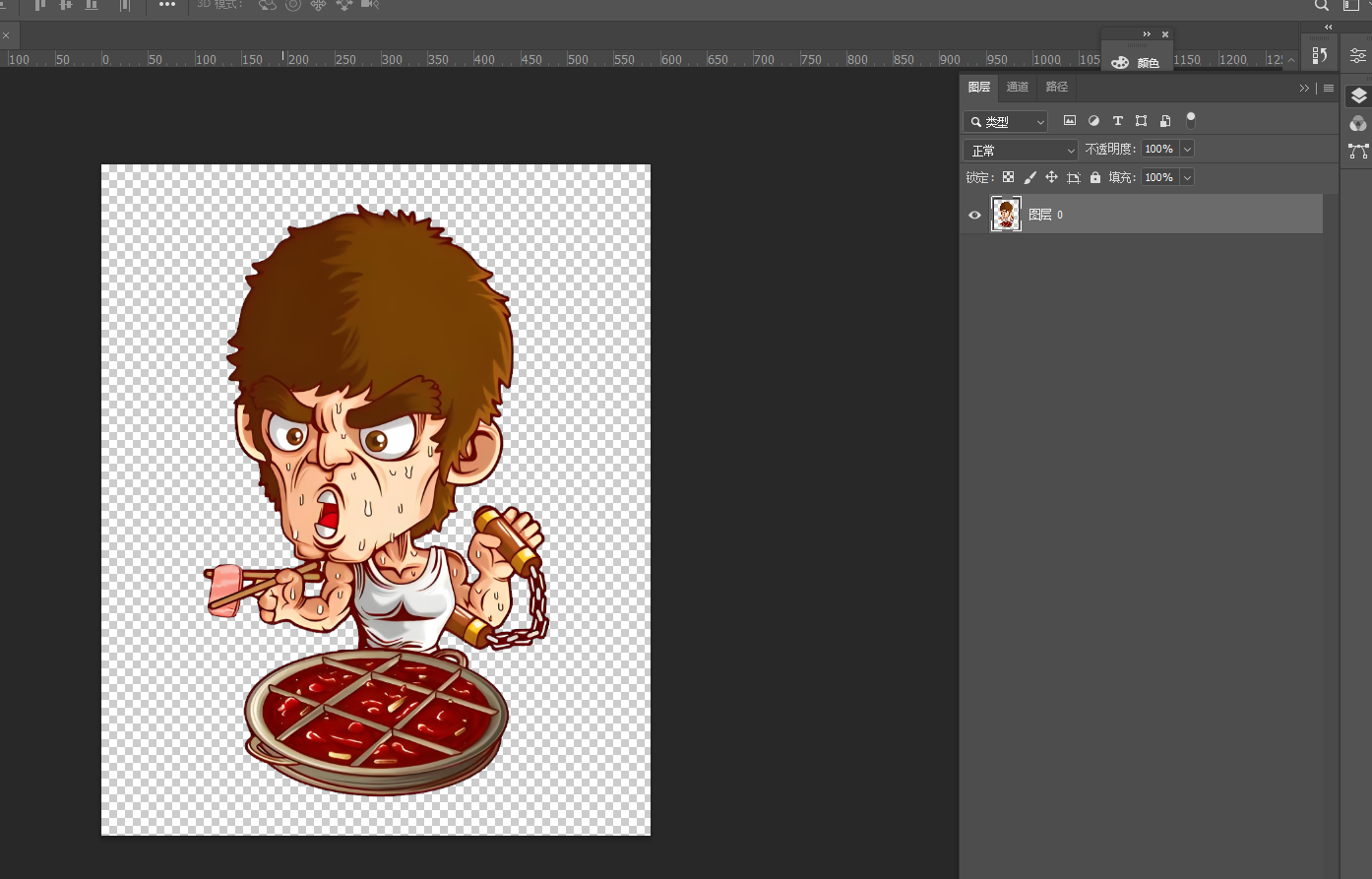
此时图片图片会变成如下图
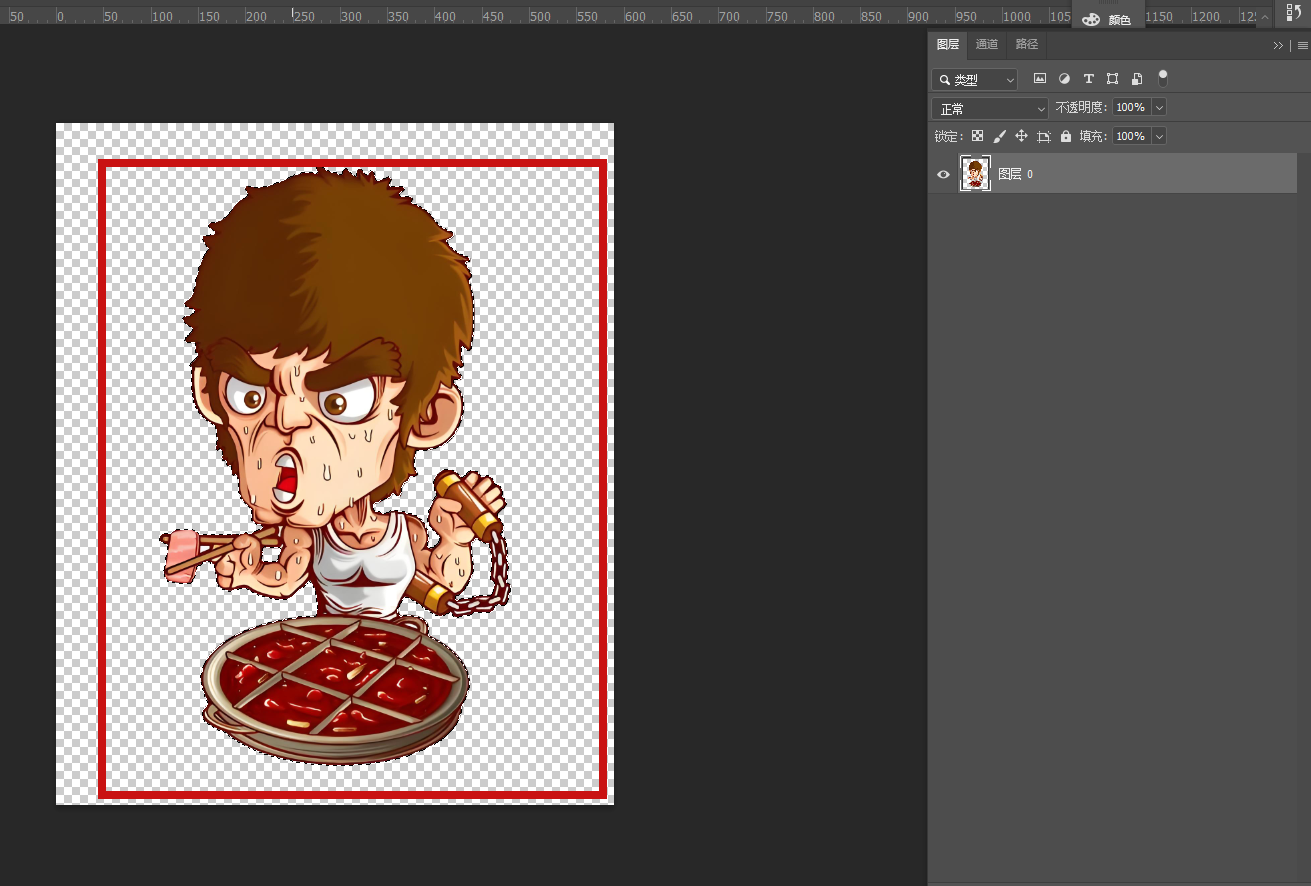
此时打开窗口-通道面板,点击面板右侧3个横线
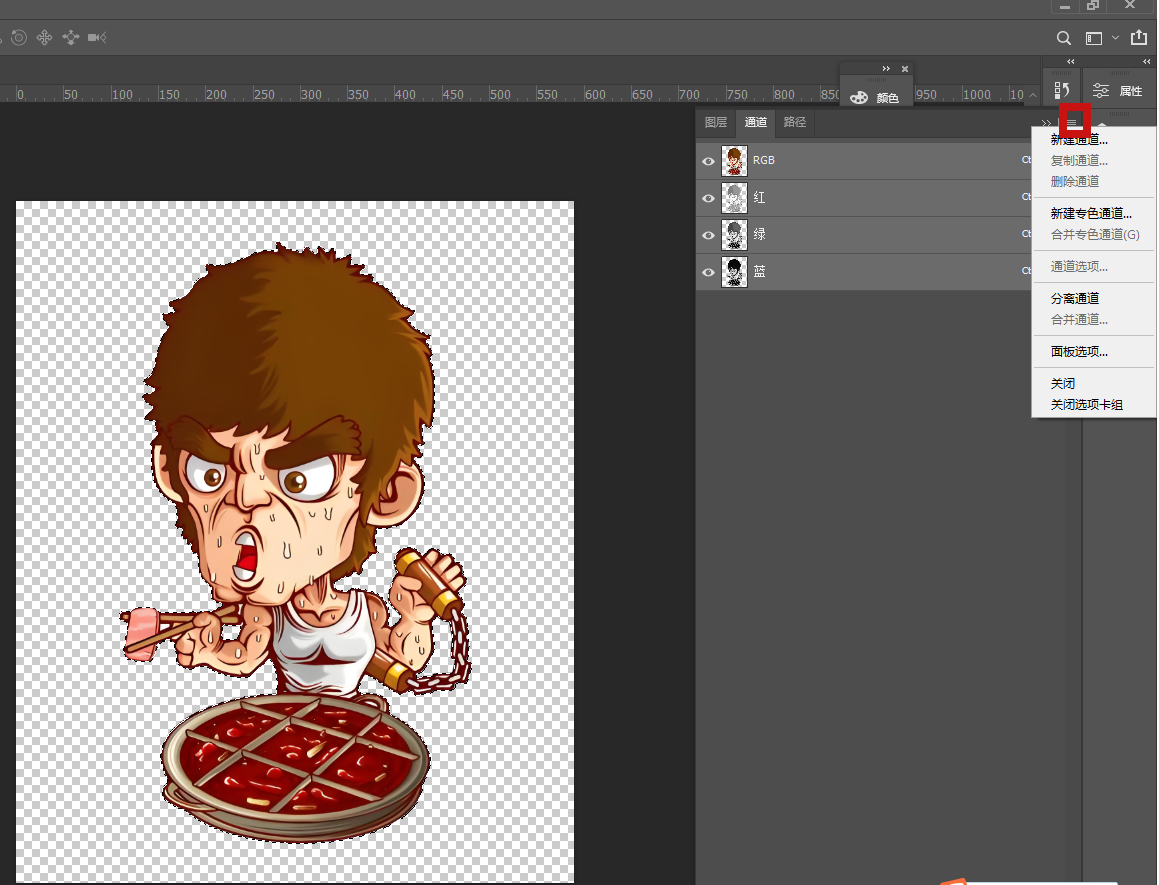
新建专色通道
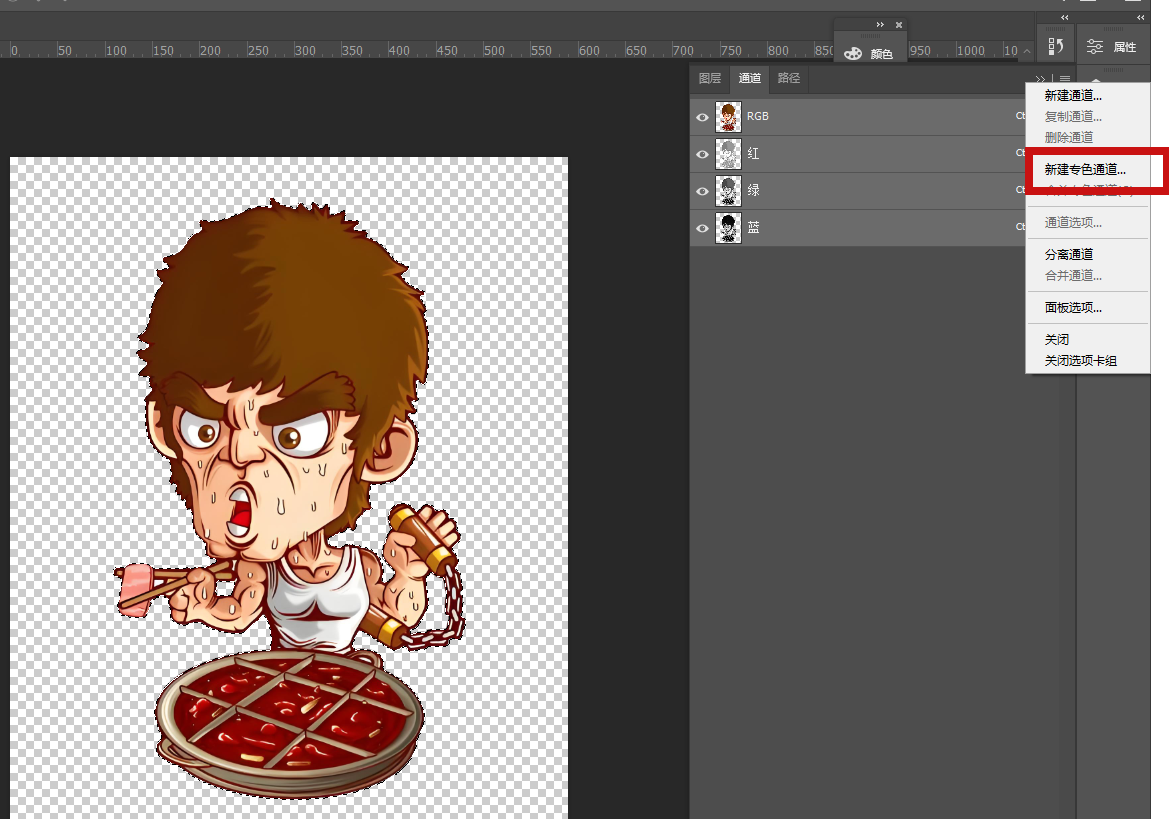
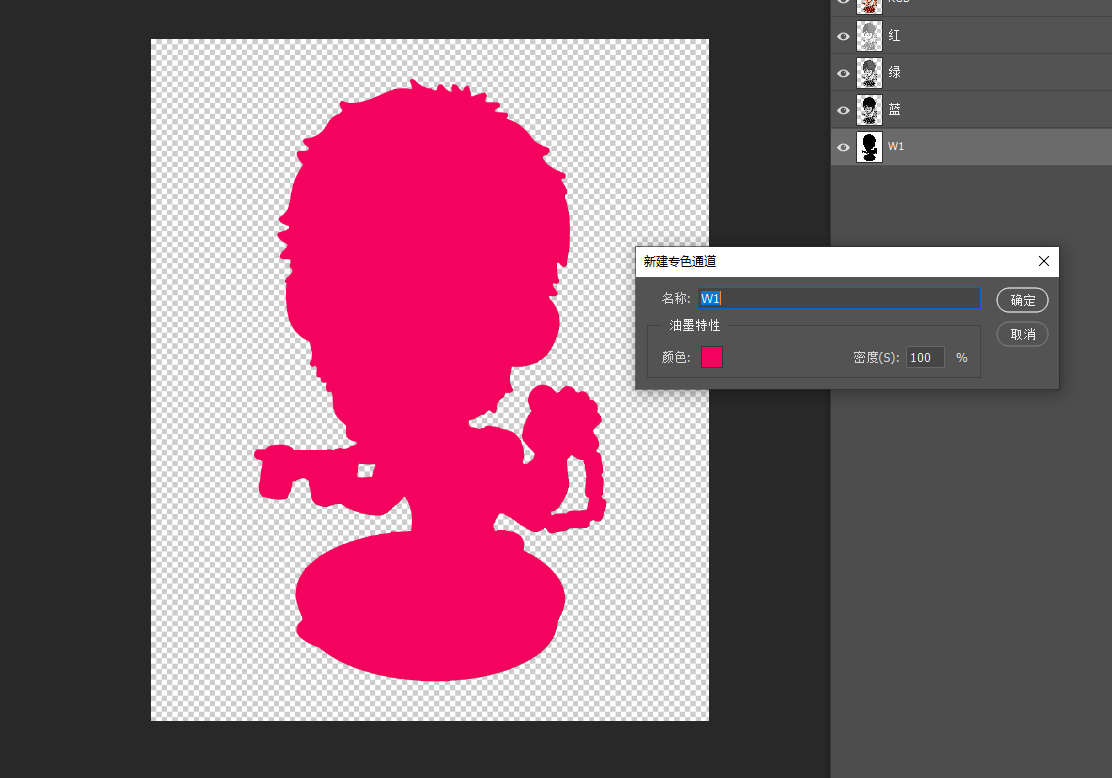
这里命名不同的打印机可能不一样,我这里是白墨是W1,光油是W2和W3。
同样的方法设置W2和W3,颜色随便,不影响。这里只是让你看哪里是白墨。
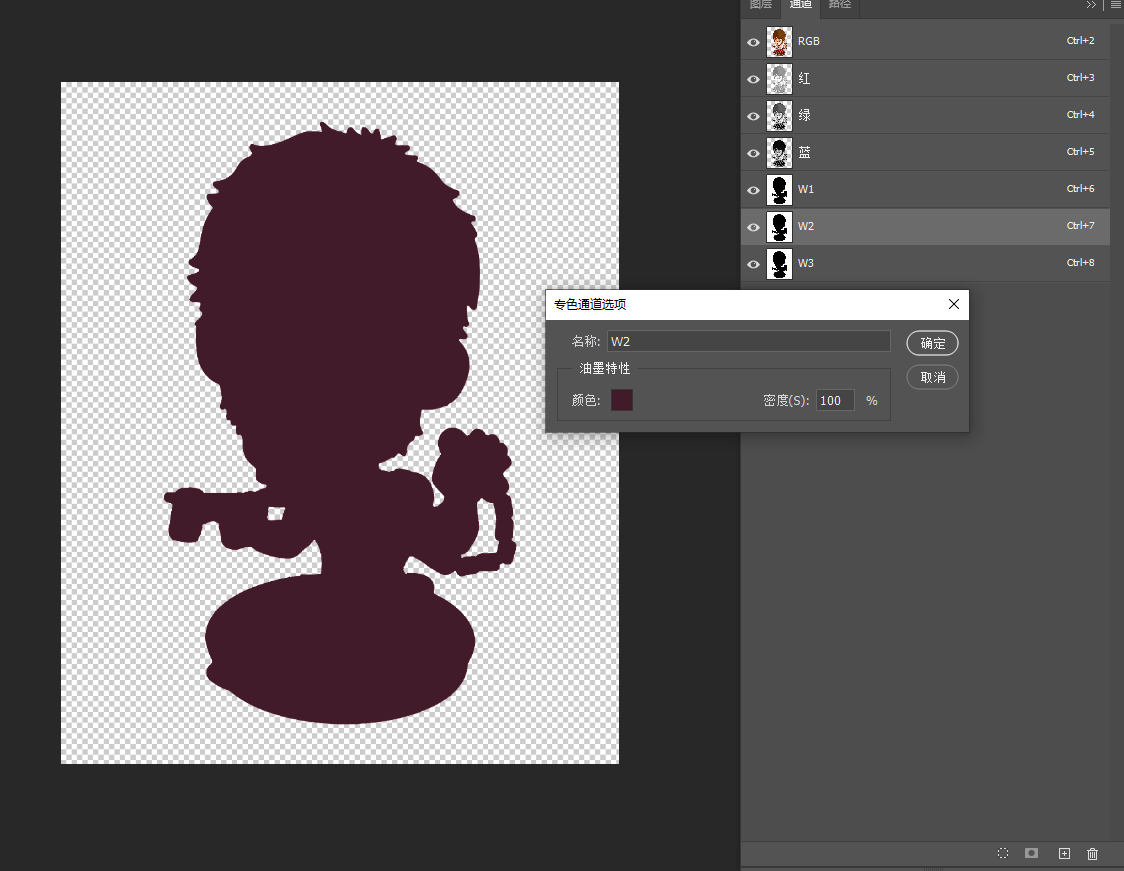
我这里图片全部整个白墨和光油,所以全部选中。如果是要局部,可以单独选择要的地方设置专色通道,有一点要注意白墨或者光油必须是在一个图层中,因为专色通道只是建立1个(我这里是这样的,不确定其他是不是这样,有可能可以,有可能出错,毕竟机器厂家是这样教的哈哈)。
做完专色通道,文件如下图显示,图层有颜色,说明做好了专色通道。此时可以保存tiff文件,在蒙泰输出了。
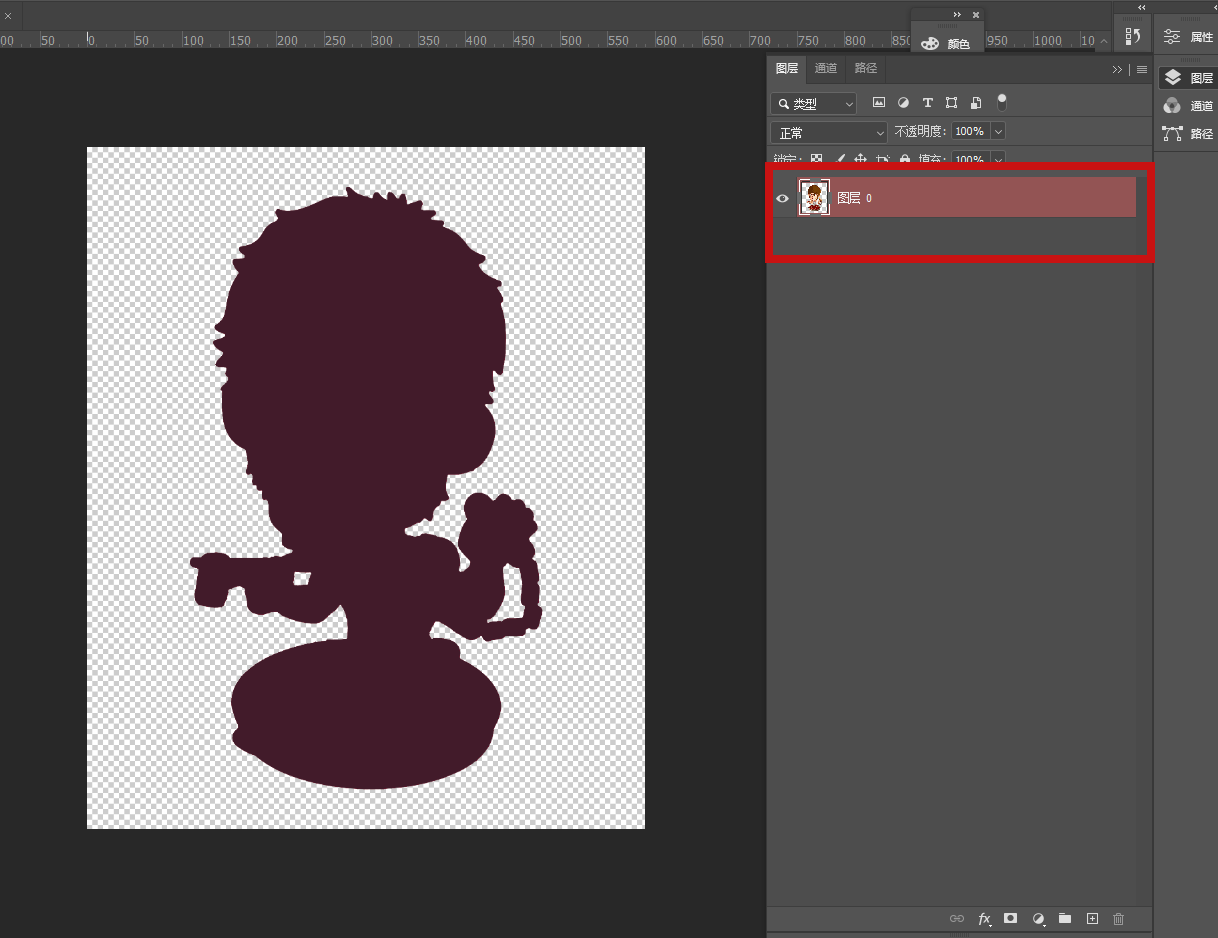
方法二
同样的图片只需要做好,就是彩色的地方彩色,透明的地方透明即可,不需要专色通道。
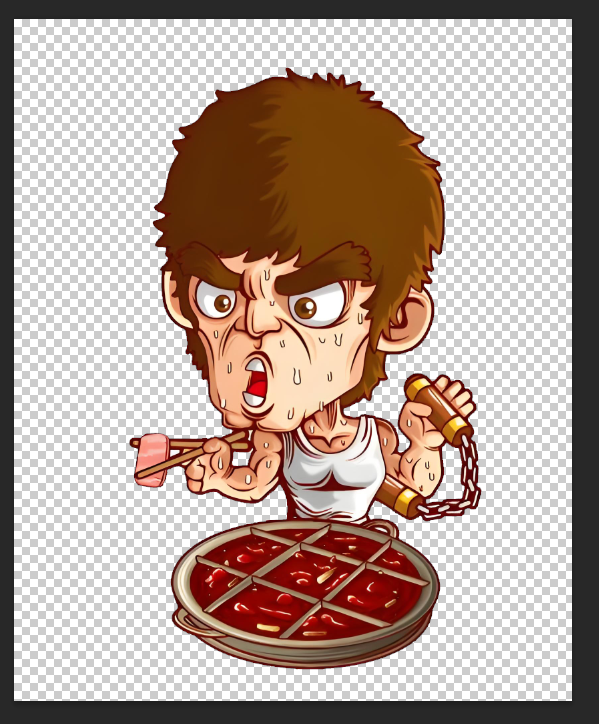
下一步直接另存为TIFF格式,TIFF选项需要注意要勾选透明度(低版本可能这个选项,需要高版本,具体版本自行尝试。我用的2022)
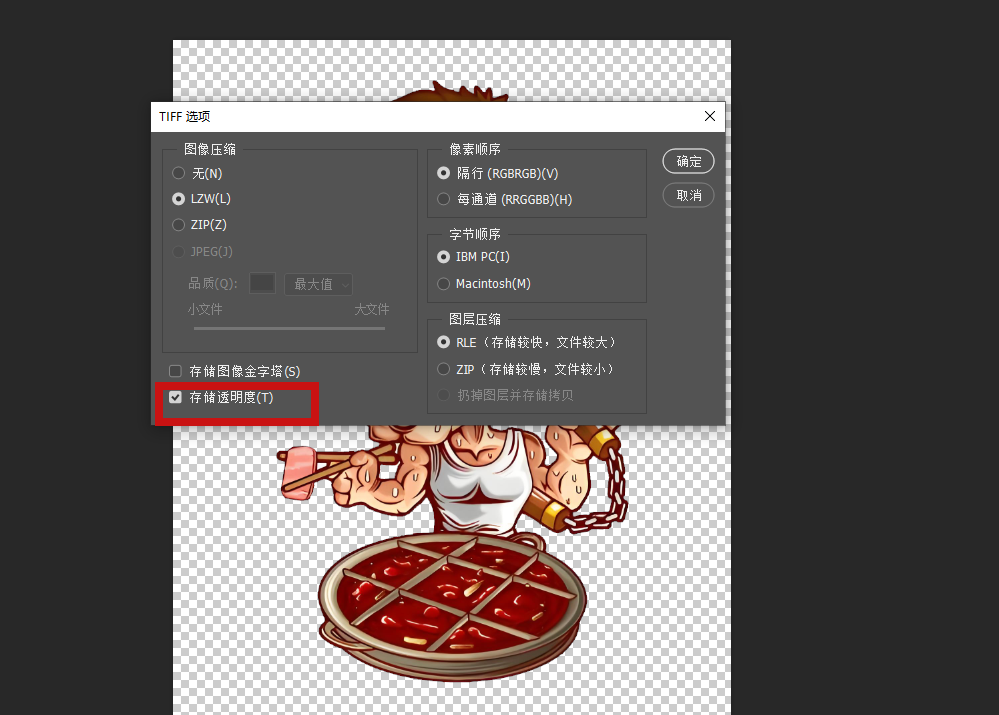
这样就可以转到蒙泰输出了。高版本的可能是默认勾选,我这个是6.1的UV版,是勾选的。
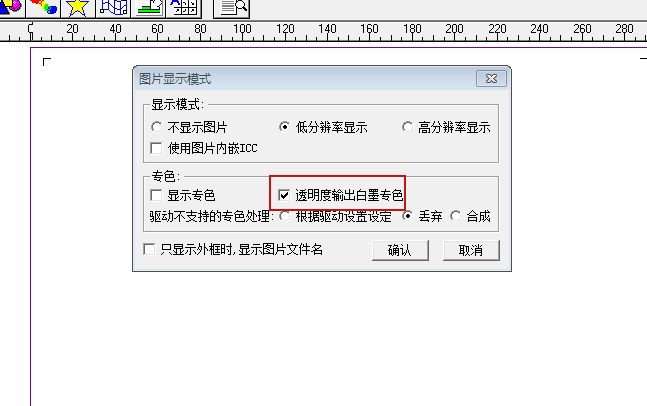
下面按正常输出就可以了。

© 版权声明
THE END





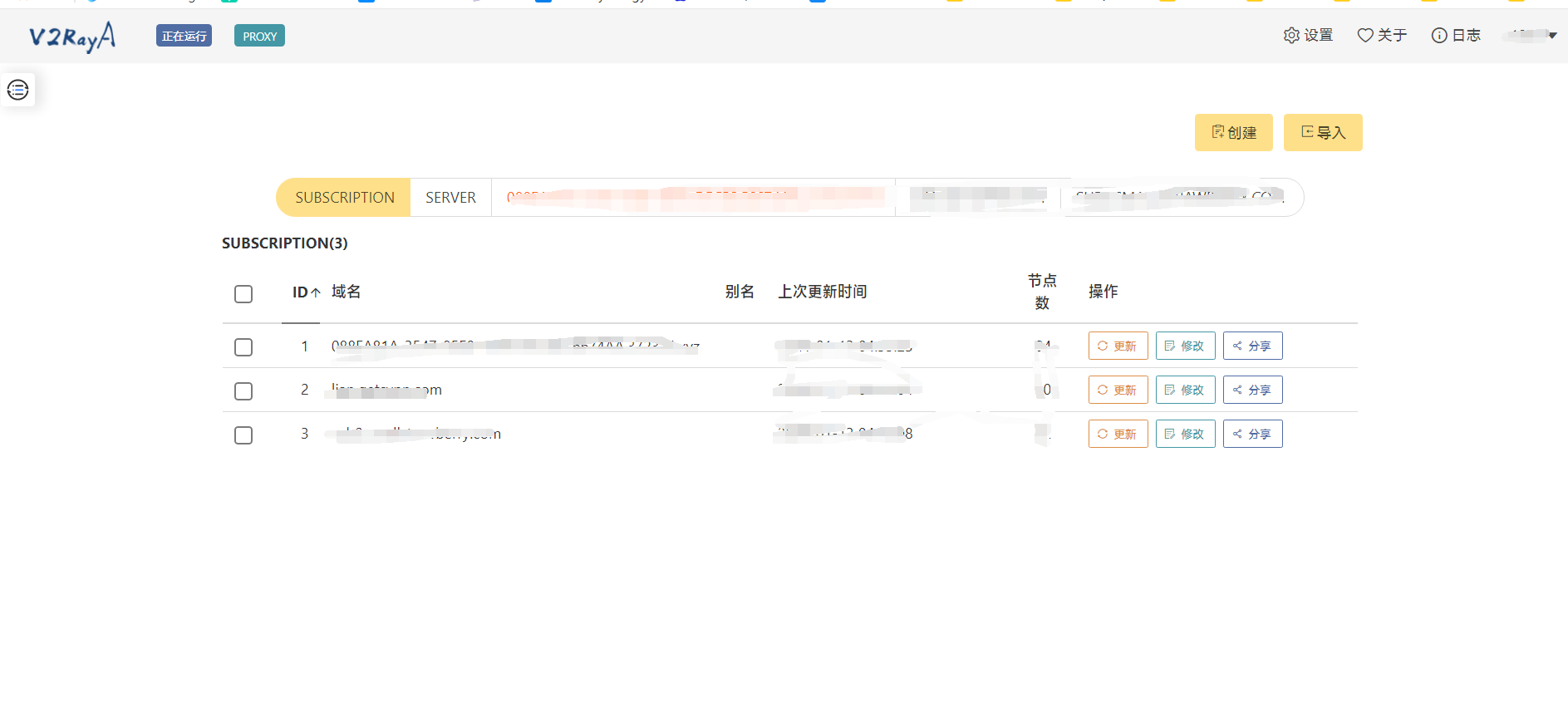

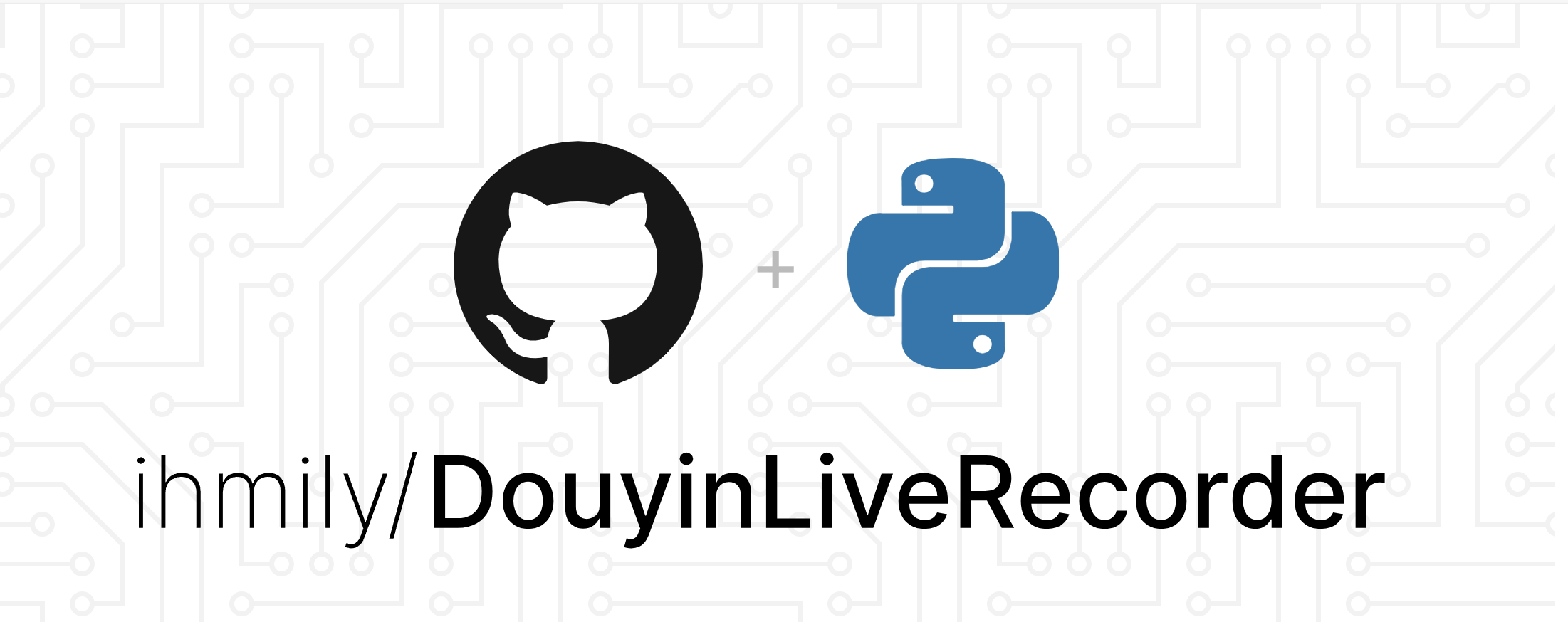
构建旁路由配置OpenClash.png)